outlook账号自动回复如何设置?outlook邮箱设置自动回复的模板介绍
汇世网
2023-03-21 14:21:54
工作中使用outlook邮箱的时候,有些邮件接收过来,每一封邮件都不要回复,比较麻烦,特别是客服邮件,回复的都是统一模板
outlook账号自动回复如何设置?
1
如果你是outlook的邮箱,打开outlook邮箱,点击开始-信息,使用outlook客户端可以直接设置自动回复
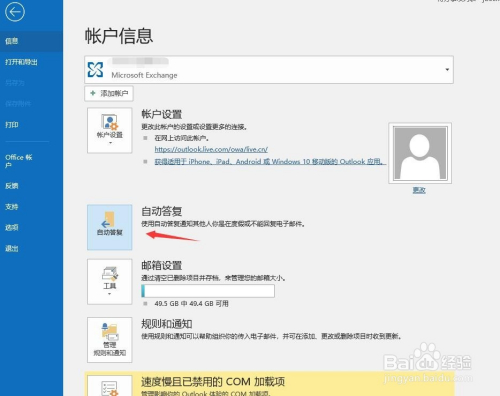
2
点击自动回复,然后进行自动回复的设置,包括设置什么时间段,自动回复的内容等!
END
普通的个人账号
1
如果是普通的个人账号,可以点击,文件-信息,点击规则和通知
2
打开规则和通知对话框,点击新建规则
3
在打开的规则和向导页面,点击“对我接收的邮件应用规则”,然后下一步
4
在打开的页面里选择“是自动答复”
5
选择“用特定模板答复”然后点击下方的特定模板
6
在打开的特定的模板页面,选择设置好的特定的模板。
7
在查找范围选择文件系统中的用户模板,然后点击浏览,选择对应的保存的outlook自动回复邮件模板
(如何设置用户模板,请看下方“设置自动回复的模板“” )
8
选择是否有什么例外,比如对设置的几个例外邮箱不进行自动回复
9
完成规则设置,是否启用此规则,和是否立即启动规则
END
outlook邮箱设置自动回复的模板介绍
1
打开outlook新建一个邮件
2
点击文件,另存为
3
存为outlook模板(oft),存放到自己的电脑上,记住保存位置。
END
注意事项
保存自动回复模板的时候,如果是多账号,也要注意默认的发送账号
责任编辑:288
热点新闻


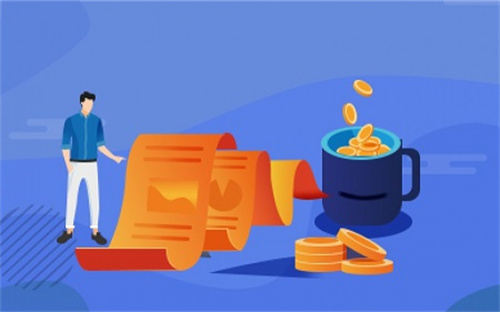






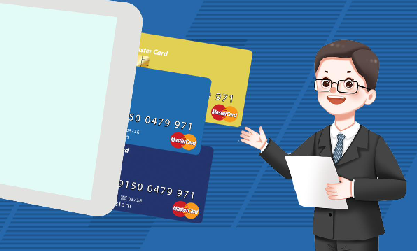

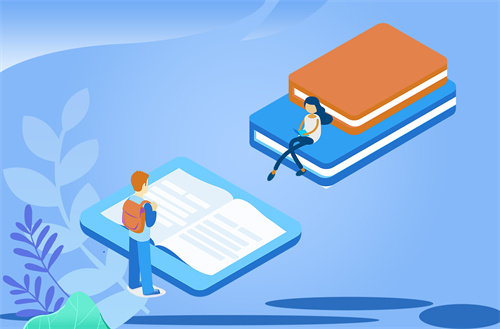











 营业执照公示信息
营业执照公示信息